Стерлись резиновые ролики в механизме подачи бумаги, как это определить и что делать
Ролики подачи стираются если вы очень много печатаете на принтере, наверное, минимум тысяч 25 надо сделать отпечатков, что бы резиновые ролики пришли в негодность. Это очень примерное значение, которое зависит от модели принтера, от той бумаги на которой вы печатаете.
Новые ролики подачи бумаги шершавые, это хорошенько чувствуется если его пощупать пальцем. Стертые ролики становятся гладкими и это также можно почувствовать если провести по ролику пальцем (см. рис. 2).
 Рис. 2
Рис. 2
Если принтер стал плохо подавать бумагу или пропускать ее, то стоит протереть ролики спиртом или специальной жидкостью для мытья этих резинок. Скорее всего это поможет на какой-то не долгий период и вы еще сможете по-печатать, но стоит уже насторожиться и быть готовому к замене резинок.
Чтобы протереть ролики спиртом, стоит проявить смекалку. Обычно мочится салфетка спиртом, подставляется к ролику подачи бумаги и отправляется задание на печать, что бы ролик прокрутился и вытерся о салфетку.
Прошу обратить внимание! В последнее время, часто встречаю проблемы с подачей бумаги из-за не качественной фото бумаги. Протирка роликов спиртом помогает, но не на долго.
Если вы решили заменить ролики подачи бумаги, то не стоит их менять по одному, они меняются комплектом – ролик подачи бумаги и ролик отделения.
Почему принтер пишет «замятие бумаги», хотя замятия нет
Если причина появления ошибки заключалась в неправильной загрузке бумаги, то приведённая выше инструкция должна помочь решить проблему. Но иногда случается так, что система выдаёт ошибочное сообщение о замятии бумаги. В таком случае речь идёт о сбоях в работе системы и программного обеспечения. Подробнее о возможных причинах будет рассказано ниже, а сейчас представляем план устранения неполадки:
- Зайдите в настройки принтера и посмотрите очередь на печать. При долгой работе без перерыва могут возникать зависания и ошибки в программе.
- Отмените последние действия и очистите очередь. После этого возобновите работу.
- В настройках формата используемой бумаги проверьте соответствие заданным характеристикам и размерам листа.

- Если это не помогло, отключите технику, отсоедините все провода. Спустя несколько минут перезапустите технику.
- Попробуйте переустановить драйверы, проверить состояние микросхем для обеспечения нормального функционирования.
ВАЖНО! Если вы не имеете опыта работа с подобной техникой, обратитесь к специалисту, чтобы не повредить оборудование. Сохраняйте гарантийный талон для проведения бесплатной диагностики и ремонта техники.
Hp laserjet pro mfp m28-m31 – устранение замятий бумаги | служба поддержки hp®
Выполните следующие действия для устранения неполадок, связанных с частым замятием бумаги. Если первый шаг не привел к устранению неполадки, переходите к следующему шагу до тех пор, пока проблема не будет устранена.
Если бумага застряла в принтере, извлеките ее и распечатайте страницу конфигурации для проверки принтера.
Убедитесь, что лоток сконфигурирован правильно для данного типа и формата бумаги. Отрегулируйте параметры бумаги при необходимости.
Распечатайте страницу конфигурации, чтобы определить IP-адрес или имя хоста.
Откройте веб-браузер и в адресной строке введите IP-адрес или имя хоста точно в том виде, в котором они указаны на странице конфигурации принтера. Нажмите клавишу ввода на клавиатуре компьютера. Откроется EWS.
Рис. : Пример IP-адреса в окне браузера

Откройте вкладку Система, затем выберите страницу Настройка параметров бумаги.
Выберите формат бумаги, загруженной в лоток.
Выберите тип бумаги, загруженной в лоток.
Выключите принтер, подождите 30 секунд, а затем снова включите его.
Распечатайте страницу очистки, чтобы удалить излишки тонера внутри принтера.
Откройте программу HP Printer Assistant.
В HP Printer Assistant выберите Печать, затем выберите Панель инструментов устройства HP.
На вкладке Система выберите Сервис.
В разделе Режим очистки нажмите кнопку Пуск, чтобы начать очистку.
Чтобы проверить принтер, напечатайте страницу конфигурации.
Если ни одно из этих действий не помогло устранить проблему, возможно, требуется сервисное обслуживание принтера. Обратитесь в службу технической поддержки HP.
Загрязненные или сломанные ролики
Если все предыдущие действия не дали никакого результата, возможно, принтер не может захватить бумагу из-за неисправности или загрязнения роликов захвата и подачи бумаги.
Во многих моделях ролики захвата и подачи бумаги расположены так, чтобы до них легко было добраться. Разбирать для этого половину устройства не придется. Если вы не знаете, где находятся эти детали в вашем принтере, загляните в инструкцию.
Сначала проверьте, чист ли ролик. Если нет, аккуратно удалите с него грязь. Это можно сделать с помощью мягкой безворсовой ткани, ватных палочек и чистой воды. Обратите внимание: категорически не рекомендуется использовать для очистки роликов спирт, моющие, чистящие вещества.
Очищая ролик подачи бумаги, убедитесь, что он свободно крутится. Если вы можете провернуть его пальцами, не прилагая особых усилий, значит, деталь исправна. Если нет – что-то блокирует ролик, неполадку нужно устранить.
Если вы используете принтер с дуплексером, нужно также проверить работоспособность жестких пластиковых роликов, расположенных в нем. В принтере HP они выглядят так:
Важно, чтобы эти ролики вращались, но не слишком свободно, при нажатии не прогибались. Если вы заметили, что детали пружинят, когда на них надавливают пальцем, и легко крутятся, скорее всего, механизм неисправен. Обычно в таких случаях приходится менять дуплексер целиком – после этого проблема решается и принтер снова начинает захватывать бумагу.
Закончив процедуру очистки, протрите ролики сухой тканью, закройте крышку и попробуйте напечатать страницу.
Что делать, если принтер не захватывает бумагу даже после всех этих действий? Проверить, работает ли ролик захвата, закреплена ли ось. Откройте крышку принтера и попробуйте пошевелить ролик. Если ось исправна, он будет лишь слегка передвигаться по горизонтали.
Если же ролик захвата легко перемещается по вертикали, притом люфт довольно большой, значит, сломалась ось. Также принтер не захватывает бумагу в случаях, когда неисправен сам ролик или другие детали механизма. В этом случае ролик захвата в процессе печати не крутится совсем, либо движется слишком медленно и не проворачивается до конца. Нередко проблема возникает из-за износа частей устройства. Чем чаще и дольше используется принтер, тем выше риск.
Если вы столкнулись с поломкой роликов или осей, без замены деталей не обойтись. Можно попробовать купить и установить их самостоятельно, следуя инструкции производителя. Если вы не хотите заниматься ремонтом сами, обратитесь в мастерскую или в сервисный центр.
Как заменить ролики на принтере hp laserjet pro m402dn/dw/m426 / инженерам / информационно-пользовательский ресурс об оргтехнике
Без рекламы.
В данной статье я опишу процесс замены роликов захвата и отделения на
принтер HP LaserJet pro m402dn. На МФУ HP LaserJet pro MFP m402dn
процесс замены роликов аналогичный.
Начнем с инструмента. Нам понадобится:
– шлицевая отвёртка
– ролики захвата и отделения бумаги
– салфетки
Сам процесс замены роликов довольно-таки простой. Ничего откручивать не надо, как, например, для замены тормозной площадки на предыдущих моделях. Ролики лучше покупать оригинальные.
Итак, вот принтер
Вынимаем лоток, картридж, ставим принтер на заднюю стенку, чтобы иметь доступ к роликам. Нажимаем слегка на выступ отверткой, чтобы он вышел из зацепа, и сдвигаем и снимаем весь блок роликов влево.
получается так:

После этого аналогично ставим новый узел роликов до щелчка.
Теперь берём лоток, переворачиваем его. Поддеваем крепление тормозного ролика отвёрткой. И ловим его снизу, когда он будет выпадать из лотка.
Получится вот так, как на фото ниже.
После этого ставим новый ролик отделения до щелчка.

Вот, собственно, и всё. Протираем от пыли и тонера, ставим картридж, кладём бумагу, печатаем тестовую страницу.
Как устранить проблему
Чтобы выявить причину неисправности и устранить ее, нужно найти источник. Это может быть как принтер, так и сам компьютер. Для проведения самостоятельной диагностики необходимо:
- Убрать USB-кабель, соединяющий ПК и МФУ.
- Поместить бумагу в лоток.
- Одновременно нажать кнопки включения и подачи.
После этого принтер должен напечатать тестовую страницу (инструкция подходит для большинства моделей марок HP, Canon, Samsung, Brother). Если устройство захватит бумагу и произведет печать, проблемы следует искать в компьютере.
Кроме того, если МФУ плохо захватывает бумагу, нужно проверить выставленные параметры. Для этого потребуется открыть любую программу, которая позволяет печатать текст или картинку. Например, документ Microsoft Word. Затем выбрать раздел «Файл» и перейти к пункту «Печать».
Так нередки ситуации, когда пользователи устройств с двумя лотками захвата, выбирают в параметрах не ту цифру, вследствие чего принтер перестает забирать листы.
Если нужного результата нет, следует попробовать устранить проблему иначе.
Ложное замятие бумаги в принтерах hp, причины, решение..
Почему происходит замятие бумаги в струйных принтерах HP при ее отсутствии?
Струйные принтеры HP известны абсурдными сообщениями системы диагностики неисправности. Одно из типичных сообщений при фатальной ошибки принтера «замятие бумаги, устраните замятие и нажмите OK». Далее часто следует анимация, как удалить застрявшую в принтере бумагу. На сайте HP для устранения проблемы предлагается найти обрывки бумаги, выключить-включить и тому подобные очевидные вещи. Здесь мы опишем не очевидные причины, которые могут привести к сообщению «замятие бумаги».
Конкретные случаи успешного ремонта струйных принтеров HP с «замятием».
1. МФУ HP Photosmart C5183 постоянно пишет «замятие бумаги, устраните замятие и нажмите OK», но никакой бумаги нет. Принтер не берет бумагу вообще. При диагностике выяснено, что все шестерни целы, сломанных нет. Проблема была в неисправности парковочного узла из-за попадания посторонних предметов. После ремонта узла парковки принтер заработал.
2. МФУ HP Photosmart C6283, С5183, С7283 сообщает о замятии бумаги и предлагает удалить бумагу, которой нет. Остатков бумаги тоже нет, нет никаких посторонних предметов в принтере. На экране демонстрация удаления застрявшей бумаги. Принтер не берет бумагу.

Причина замятия — лопнувшая шестерня на валу подачи бумаги сзади принтера. Шестерня приводит в движение механизм каретки. Чтобы заменить шестерню, нужно разобрать половину МФУ.
Шестерню можно заменить, либо отремонтировать.

Шестерня получается армированная, но ее ремонт стоит дороже 3000 руб.
3. К подобным ошибкам может приводить поломка шестерни перекидного редуктора, маятникового механизма, а также зубчатого механизма переключения. Ниже узел очистки и перекидной редуктор.

4. Треском сопровождается ошибка «замятие бумаги» в принтере HP Deskjet Ink Advantage 5525, связанная с поломкой зубьев каретки в узле очистки.

Аналогичная неисправность в другом принтере, а также в другом месте.

Во многих случаях при вращении двигателя чувствуется какое-то препятствие, приводящее к заеданию.
5. Замятие каретки МФУ HP Photosmart C5183 может возникнуть при поломке узла очистки, в частности рычага переключения режимов. Работа сложная, требует разборки практически всего МФУ и снятия узла очистки. Цена 2500-3000 руб. Возможна при наличии запасных деталей.
6. Замятие бумаги в МФУ HP DeskJet Ink Advantage 5525, 5515, 3525.
Иногда замятие бумаги в струйных принтерах HP появляется из-за заедания насоса.
7. Поломка любой шестерни на ведущем валу в старых струйных принтерах HP.

Например, поломка шестерни с энкодером.

А также других шестерней.
Перейти к странице ремонта принтеров, МФУ.
Монофункциональные принтеры hp – появляется сообщение об ошибке “закончилась бумага”, устройство не захватывает или не подает листы бумаги | служба поддержки hp®
Отсоедините кабель питания из разъёма на задней панели устройства.
Снимите заднюю крышку.
В зависимости от устройства задние крышки отсека доступа могут отличаться. На некоторых крышках установлена защелка, на некоторых – две защелки, на некоторых – ручка, а на других – захваты в лотке. Некоторые модели оснащены устройствами автоматической двусторонней печати. Откройте заднюю крышку отсека доступа или снимите устройство двусторонней печати, чтобы очистить ролики.
Протрите ролики безворсовой тканью, слегка смоченной дистиллированной или бутылочной водой. Аккуратно проворачивайте ролики, чтобы очистить их полностью.
Дайте роликам полностью высохнуть, а затем установите заднюю дверцу доступа или устройство двусторонней печати.
Установите заднюю крышку отсека доступа или устройство двусторонней печати на место, а затем слегка надавите до фиксации со щелчком.
Снова подсоедините кабель питания в разъём на задней панели устройства.
Повторите попытку печати.
Неисправности узла подачи бумаги
Бывает и так, что все перечисленные выше действия и даже замена или чистка ролика не даёт никаких результатов. Всё дело в том, что износились узлы подачи бумаги. Часто подобное наблюдается у принтера samsung scx 4200 (и у других моделей этой серии). Например, со временем у него начинает отходить металлическая планка на тормозной площадке, появляется люфт во втулке ролика захвата бумаги или изнашиваются крепления лотка.
Как же справится с подобными неисправностями? Вариантов несколько:
- Кто-то меняет крепления лотка местами либо ставит новые;
- Другие немного углубляют их, подкладывая зубочистку или кусочек пластмассы;
- Если же на тормозной площадке отсутствует металлическая планочка, то её заменяют полосками из металлизированной клейкой ленты;
- Металлизированный скотч также поможет при наличии люфта во втулке. Для этого вокруг её основания (по ходу движения муфты!) делается пару мотков металлизированной клейкой лентой. Затем добавляется немного смазки. Главное, не перестараться с количеством скотча. Иначе при работе муфта захвата бумаги будет трещать или вовсе перестанет функционировать.
К слову, у принтеров canon есть ещё одна «болячка». У них зачастую загрязняется датчик бумаги. В его задачи входит регулировка и контроль положения флажка, приподнимающегося при прохождении листа. Естественно, происходит замятие и последующая подача бумаги уже невозможна.
Посторонние предметы в устройстве
Что делать если принтер не отправляет документ на печать? При открытии крышки принтера внутрь могут попасть посторонние предметы. Возможно, вы недавно производили очистку тонера, или меняли картриджи, проверьте, не застряло ли что-то внутри. Колпачок, скоба от степлера, монета – частые вредители механизмов устройства.
Они застревают между частями, блокируют движение каретки и не дают принтеру воспроизвести печать, выдавая ошибку. Первое что нужно сделать — убедиться в отсутствии посторонних предметов внутри устройства.
Как извлечь посторонний предмет, если принтер не захватывает бумагу, не разбирая устройство?
Почему же принтер плохо захватывает бумагу? Итак, обратите внимание на следующие признаки: при отправке документа на печать устройство пытается захватить лист, захватывающий ролик проворачивается, но бумага остается на месте, сминается или затягивается только половина листа.
Процентов на девяносто это связано с тем, что в устройстве находится посторонний предмет. Что делать если принтер выдаст ошибку замятия бумаги, когда предмет попадет под датчик бумаги? Попытаемся разобраться, как извлечь предмет, не разбирая устройство.
Для этого возьмите лист плотного картона формата А4 и вставьте его под ролик захвата бумаги. Если предмет небольшой, то плотность и толщина картона помогут протолкнуть застрявший предмет. Такие не сложные манипуляции избавят вас от длительных поисков причины поломки и быстро решат вашу проблему. Если после проделанной процедуры проблема осталась, то нижеуказанные советы помогут разобраться, в чем же дело.
Проверка бумаги и условий печати
Этап 1. Используйте бумагу, которая соответствует требованиям
Некоторые проблемы с качеством печати возникают из-за использования бумаги, которая не соответствует заявленным требованиям.
• Всегда используйте тип бумаги, на который рассчитан принтер.
• Проверьте качество бумаги и удостоверьтесь в отсутствии надрезов, надрывов, разрезов, пятен, рыхлых частиц, пыли, морщин, пустот и неровных или загибающихся краев.
• Используйте бумагу, на которой раньше не производилась печать.
• Используйте бумагу, которая не содержит металлического материала, например не имеет блеска.
• Используйте бумагу, предназначенную для печати на лазерных принтерах. Не используйте бумагу, предназначенную для печати на струйных принтерах.
• Не используйте слишком грубую бумагу. Использование гладкой бумаги обычно приводит к улучшению результатов печати.
Этап 2. Проверьте условия эксплуатации
Среда может непосредственно влиять на качество печати и является распространенной причиной проблем с качеством печати или подачей бумаги. Попробуйте применить указанные ниже решения.
• Не устанавливайте принтер рядом с открытыми окнами или дверями, а также рядом с кондиционерами воздуха.
• Убедитесь, что принтер не подвергается воздействию температур и влажности, не соответствующих техническим характеристикам.
• Не размещайте принтер в замкнутом пространстве, например в шкафу.
• Расположите принтер на ровной твердой поверхности.
• Удалите все, что закрывает вентиляционные отверстия на принтере. Для принтера требуется свободная циркуляция воздуха со всех сторон, в том числе сверху.
• Принтер должен быть защищен от попадания частиц пыли, пара, масла и прочих веществ, которые могут накапливаться внутри корпуса.
Проверка качества бумаги
Вызвать неполадки с печатью может и сама бумага. Поэтому при ее выборе важно придерживаться следующих пунктов:
- качество материала должно соответствовать требованиям ГОСТа;
- не следует загружать в лоток ранее использованную бумагу;
- в зависимости от типа и требований устройства нужно подбирать гладкие или грубые листы.

Важно выбрать подходящую для печати бумагу
Если же с качеством все хорошо, можно попробовать сделать следующее:
- Убрать листы из лотка.
- Выбрать наиболее хорошие (прямые, ровные, чистые) страницы.
- Поместить их в лоток.
- Выровнять при помощи ползунков.
- Запустить печать.
Когда принтер не берет бумагу из вспомогательного лотка из-за ее плохого качества, описанных действий для устранения проблемы бывает достаточно. Если же неисправность остается, следует перейти к следующему шагу.
Проверка роликов захвата бумаги и их очистка
Почему устройство не берет бумагу из лотка? Частая печать на принтере приводит к изнашиванию и загрязнению резиновых роликов захвата. Происходит сбой, устройство hp не захватывает бумагу.
Очистить ролики нужно следующим образом:
- Отключить печатающее устройство от сети питания.
- Откинуть крышку принтера, открыв доступ к роликам, протереть ролики куском мягкой ткани, смоченной в фильтрованной воде, если к роликам подобраться проблематично — очистку роликов стоит провести ватными палочками.
- Установить все части на место, закрыть крышку и подключить принтер к питанию.
- Попробовать распечатать тестовый шаблон.
Принтер hp не захватывает бумагу по-прежнему? Процедуру очистки можно повторить.
Важно! Не использовать для протирки роликов этиловый спирт, хорошо отжимать пропитанную фильтрованной водой ткань.
Если повторная процедура не дала результатов – может помочь средство, повышающее эластичность поверхности роликов. Его хватает на некоторое время и проблему можно устранить до сдачи принтера в ремонт. Весь процесс выглядит, как и при обычной очистке, но с использованием специального состава.
Для более быстрой очистки роликов советуется использовать средство 2 в 1, объединяющее в себе функции и очистки и восстановления.
Самая распространенная проблема – износ роликов подачи бумаги. Решением проблемы на долгий период будет их замена в сервисе.
Самостоятельно можно продлить срок службы роликов двумя способами:
- Установить ролики другой стороной, чтобы их менее изношенные участки – встали на место более изношенных;
- Снять ролики и обмотать их изолирующей лентой или скотчем;
Принтер hp не захватывает бумагу? Проблема изнашивания возникает вследствие неравномерного распределения нагрузки на детали устройства во время работы. По этой причине быстрее выходят из строя части, обращенные к лотку.
Обратная сторона этих частей сохраняет лучший вид. Чтобы выровнять окружность ролика, и увеличить диаметр – достаточно 2-3 раза обмотать его лентой и установить на место.
Указанные способы дадут возможность пользоваться устройством еще некоторое время, но помните, что позже следует заменить ролики в сервисном центре.
Важно! После проведенных процедур качество печати может снизиться. Замена роликов решит эту проблему надолго. В целях экономии замену можно произвести самостоятельно.
Проверка статуса картриджа с тонером
Чтобы проверить оставшийся ресурс картриджа с тонером и, если применимо, других обслуживаемых элементов, выполните следующие действия.
Шаг 1. Найдите информацию о расходных материалах на странице конфигурации
Страница конфигурации содержит информацию о расходных материалах.
1. Нажмите и удерживайте кнопку запуска копирования, пока индикатор готовности не начнет мигать.
2. Отпустите кнопку запуска копирования
Этап 2. Проверка состояния расходных материалов
1. Просмотрите отчет о состоянии расходных материалов, чтобы проверить оставшийся ресурс картриджа с тонером и, если применимо, состояние других обслуживаемых элементов.
Использование картриджа с предположительно истекшим сроком службы может привести к возникновению проблем с качеством печати. Если уровень расходного материала очень низкий, это будет указано в отчете о конфигурации.
При очень низком уровне ресурса картриджа HP действие гарантии HP Supplies Premium Protection Warranty на этот картридж прекращается.
Картридж нужно заменить тогда, когда качество печати перестанет быть приемлемым. Подготовьте расходные материалы для замены, когда качество печати станет неприемлемым.
Если вы определите, что необходимо заменить картридж с тонером или другие обслуживаемые элементы, вы можете найти соответствующие номера деталей HP в отчете о конфигурации.
2. Убедитесь, что используете оригинальный картридж HP.
На подлинном картридже с тонером HP есть надпись “HP” или логотип HP.
Разборка мфу samsung scx-3400 (демонтаж корпуса)
Перед началом ремонта печатающего устройства внимательно посмотрите фотографии ниже, в которых я попытался максимально подробно показать весь процесс. Инструмент, который Вам понадобиться:
- Крестовая отвёртка;
- Тонкая плоская отвёртка;
- Плоскогубцы с зауженными краями.
Для начала необходимо освободить МФУ от корпуса, а также от стола сканера.

Откручиваем два винта справа и слева, удерживающие боковые стенки корпуса.
Отщёлкиваем защёлки правой крышки сзади и сверху.
Поднимаем правую сторону и поддеваем плоской отвёрткой правую крышку. Стрелками показаны защёлки которые нужно отжать отвёрткой.
Снимаем правую сторону корпуса устройства Samsung 3400.
Чтобы снять левую сторону корпуса поддеваем при помощи плоской отвёртки защёлки с задней стороны и сверху.
Снимаем левую сторону корпуса.
Отсоединяем шлейф линейки сканера и два разъёма с проводами, также идущие от стола сканера Samsung 3400.
Поднимаем стол сканера и снимаем фиксирующий шарнир отжав стопор (указан стрелкой).
Снимаем фиксирующий шарнир стола сканера.
Снимаем стол сканера аккуратно, не повредив шлейф с правой стороны.
Демонтируем панель управления печатающим устройством. Для этого крестовой отвёрткой откручиваем 2 винта.
Вынимаем проставку панели управления.
Снимаем фиксирующую планку панели управления аккуратно отжав выступ.
Отсоединяем шлейф панели управления Samsung SCX-3400.
Потихоньку тянем панель управления печатающим устройством вправо.
Демонтируем панель управления.
Открываем защитную крышку узла термо-закрепления.
Отщёлкиваем рычажки подъёма резинового вала фьюзера.
Открываем крышку закрывающую доступ к картриджу и потянув вверх снимаем.
Откручиваем винты справа на передней части корпуса Samsung 3400.
Демонтируем лоток для бумаги отогнув края.
Откручиваем нижние винты на передней панели корпуса.
С левого бока отгибаем защёлку.
Снимаем переднюю часть корпуса печатающего устройства.
Сверху откручиваем два винта.
Спереди также откручиваем крестовой отвёрткой 2 винта.
С правого бока выкручиваем 1 винт.
Снимаем верхнюю часть корпуса Samsung 3400
Для снятия задней стенки откручиваем 4 винта.
Снимаем последнюю часть корпуса – заднюю стенку.
Решаем проблему с захватом бумаги на принтере
Первоочередно рекомендуем обратить внимание на следующие советы. Они помогут быстро решить ошибку, не прибегая к использованию сложных методов. Вам нужно выполнить такие действия:
- Если при отправке файла вы наблюдаете, что устройство даже не пытается захватить бумагу, а на экране появляются уведомления по типу «Принтер не готов», загрузите и инсталлируйте подходящие драйверы, а после повторите попытку распечатки. Развернутые инструкции по этой теме читайте в нашем следующем материале.
После каких-либо изменений рекомендуем провести тестовую печать посредством специальной функции в драйвере. Сделать это можно так:
- Через «Панель управления» перейдите в меню «Устройства и принтеры», где кликните правой кнопкой мыши на подключенном аппарате и откройте «Свойства принтера».
Во вкладке «Общие» нажмите на кнопку «Пробная печать».
Теперь давайте поговорим о более сложных методах исправления возникшей неполадки. В одном из них потребуется изменить системную конфигурацию, что не является особо трудной задачей, а во втором все внимание будет сосредоточено на захватывающем ролике.
Сбой аппаратных или программных настроек принтера
Любая операция, осуществляющаяся принтером, выполняется по заранее заданной программе. Современные печатающие машины — компьютеризированные устройства, оснащенные контроллером, ОЗУ, внутренней памятью и прочими вычислительными электронными компонентами.
В большинстве принтеров производства HP сброс настроек выполняется очень просто:
- Очистите на компьютере очередь печати, чтобы принтер перешел в режим ожидания команды.
- Не выключая принтер кнопкой питания, извлеките сетевой кабель из устройства или розетки.
- Подождите 15-20 секунд, а затем подключите сетевой кабель.
- Включите принтер, используя кнопку питания.
- Настройки устройства будут сброшены.
- Повторите печать.
Сброс настроек может быть выполнен и путем переустановки драйвера на компьютере. Также эта операция позволит устранить возможные неисправности принтера, связанные с работой программного обеспечения на компьютере или передачей данных между ПК и печатающей машиной (особенно, если связь осуществляется по локальной сети).
Для удаления драйвера:
- Последовательно перейдите: “Панель управления”, “Оборудование и звук”, “Диспетчер устройств” (ссылка может находиться под названием раздела “Устройства и принтеры”).
- Во вновь открывшемся окне можно увидеть все устройства, установленные на компьютере. Среди них нужно найти установленный принтер HP. Он может располагаться в разделе “Очереди печати”, “Контроллеры USB”, “Порт (COM и LPT)” или другом.
- Найдите название принтера и кликните по нему правой кнопкой мыши, затем выберите “Удалить устройство”.
- Драйвер будет удален.
Для удаления сервисных утилит:
Сообщение “ошибка механизма” отображается на компьютере (замятие бумаги) для принтеров hp deskjet | служба поддержки hp®
Перед загрузкой стопки бумаги в лоток выровняйте все края на плоской поверхности, удерживая стопку в руках.
Убедитесь, что регуляторы длины и ширины лотка выставлены без перекосов, затем подвиньте стопку бумаги вперед до упора.
Не перегружайте лоток для бумаги.
Загружайте бумагу в лоток только после остановки печати.
Убедитесь, что загружаемая в лоток бумага поддерживается устройством HP. Для получения дополнительной информации ознакомьтесь с документацией, прилагаемой к устройству HP.
Не печатайте на бумаге со скрепками или скобками.
Не используйте скрученную, надорванную, пыльную, влажную, перегнутую, сморщенную или деформированную бумагу.
Одновременно используйте бумагу только одного типа. Не загружайте бумагу разных типов, плотности или размеров.
Не используйте слишком толстую, тонкую или сильно глянцевую бумагу.
Способ 2: починка ролика захвата
В этой статье вы уже узнали, что за захват листов отвечает специальный ролик. Он представляет собой особый механизм, состоящий из нескольких частей. Конечно, со временем или при физическом воздействии такие компоненты могут давать сбои в работе, поэтому и нужно проверять их состояние. В первую очередь выполните чистку:
- Выключите принтер и отсоедините его от сети.
- Откройте верхнюю крышку и аккуратно извлеките картридж.
Примерно по центру внутри устройства будет расположен необходимый вам ролик. Найдите его.
С помощью пальца или подручных средств разблокируйте фиксаторы и достаньте элемент.
Убедитесь в том, что на нем отсутствуют любые повреждения и дефекты, например, потертости резинки, царапины или сколы самой конструкции. В случае когда они были найдены, потребуется приобрести новый ролик. Если же все нормально, возьмите сухую тряпку или предварительно смочите ее чистящим средством, после чего аккуратно пройдитесь по всей резиновой поверхности. Подождите, пока она высохнет.
Найдите слоты крепления и в соответствии с ними установите ролик обратно.
Вставьте обратно картридж и закройте крышку.
Теперь можно снова соединять принтер и проводить тестовую печать. Если выполненные действия не принесли никаких результатов, рекомендуем еще раз достать ролик, только на этот раз аккуратно снять резинку и установить ее другой стороной. Кроме этого внимательно осмотрите внутренности оборудования на наличие посторонних предметов. В случае нахождения просто извлеките их и попробуйте повторить распечатку.
Более серьезной проблемой является любое повреждение узла печати. Из строя могли выйти крепления, металлическая планка или произошло повышение трения муфты.
Во всех этих случаях мы советуем обращаться в специальный сервис, где профессионалы диагностируют оборудование и проведут замену элементов.
С проблемой захвата бумаги на принтере сталкиваются многие пользователи печатного оборудования. Как видите, решений существует несколько. Выше мы рассказали о самых популярных и предоставили развернутые инструкции. Надеемся, наше руководство помогло вам справиться с возникшей неполадкой.
Отблагодарите автора, поделитесь статьей в социальных сетях.
Устранение проблем качества печати
Краткое справочное руководство по таблице дефектов изображения
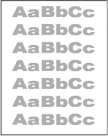
Краткое справочное руководство по таблице дефектов изображения (продолжение)
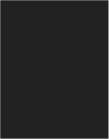
Часто дефекты изображений, независимо от причины, можно устранить с помощью схожих действий. Выполните следующие действия в качестве начальной меры для устранения дефектов изображения.
1. Напечатайте документ повторно. Дефекты качества печати могут быть временными или могут полностью исчезать с продолжение печати (скупаем, продать картриджи дорого высокая цена, продать картриджи, скупка оригинальных картриджей Санкт Петербург, продать новые оригинальные картриджи за деньги по высоким ценам, покупаем картриджи за деньги дороже на 17% в Санкт Петербурге, выкупаем картриджи за деньги лотами оптом).
2. Проверьте состояние. Если он находится в состоянии Очень низкий уровень (он превысил установленный срок службы), замените.
3. Убедитесь, что драйвер и настройки печати соответствуют носителю, загруженному в лоток. Попробуйте использовать другую пачку носителя или другой лоток. Попробуйте использовать другой режим печати.
4. Убедитесь, что принтер работает в поддерживаемых условиях по температуре/влажности.
5. Убедитесь, что формат, размер и плотность бумаги поддерживаются принтером.
Термин “закрепление” обозначает часть процесса печати, при которой тонер закрепляется на бумаге.
Показанные ниже примеры относятся к бумаге формата Letter, которая подается в принтер коротким краем вперед.







